Comment activer ou désactiver le partage de connexion en USB sur votre Samsung sous Android (10 et 9) ?
La fonctionnalité de partage de connexion vous permet de transformer votre Samsung sous Android (10 et 9) en modem routeur. Votre mobile devient alors un point d’accès USB sur lequel vous pouvez connecter une tablette, un autre mobile ou un ordinateur pour accéder à internet via le réseau mobile. Voici la marche à suivre pour activer et désactiver le partage de connexion.
Avant de commencer
Vous devez disposer du câble USB fourni dans le coffret.
Brancher le mobile sur votre ordinateurSélectionnez Autoriser. |
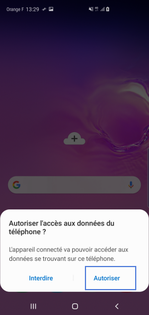 |
Accéder aux applicationsFaites glisser l'écran vers le haut. |
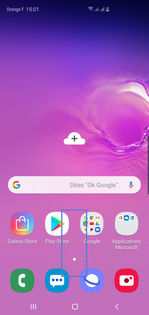 |
Cliquer sur Paramètres |
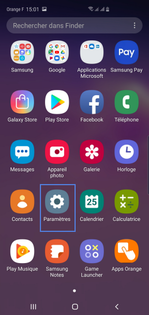 |
Aller sur Connexions |
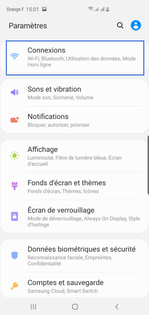 |
Sélectionner Point d'accès mobile et modem |
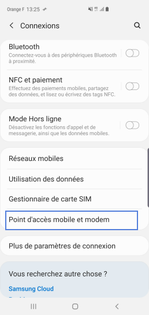 |
Activer le partage de connexion par USBFaites glisser le curseur Modem USB vers la droite pour activer la fonction. |
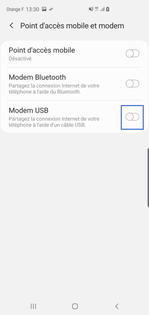 |
Le partage de connexion par USB est activéPour désactiver la fonction, faites glisser le curseur Modem USB vers la gauche. Le partage de connexion en USB est désactivé. |
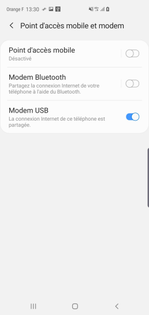 |
Avant de commencer
Vous devez disposer du câble USB fourni dans le coffret.
Brancher le mobile sur votre ordinateurSélectionnez Autoriser. |
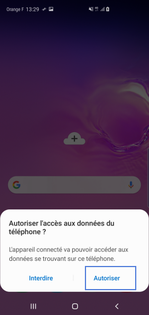 |
Accéder aux applicationsFaites glisser l'écran vers le haut. |
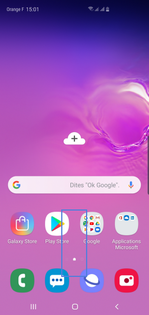 |
Cliquer sur Paramètres |
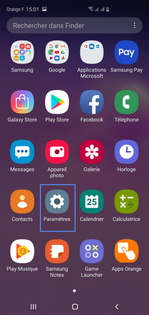 |
Aller sur Connexions |
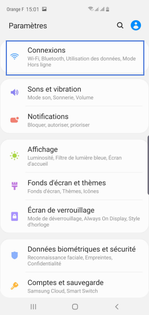 |
Sélectionner Point d'accès mobile et modem |
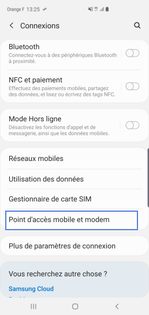 |
Activer le partage de connexion par USBFaites glisser le curseur Modem USB vers la droite pour activer la fonction. |
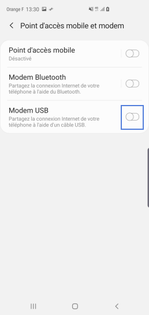 |
Le partage de connexion par USB est activéPour désactiver la fonction, faites glisser le curseur Modem USB vers la gauche. Le partage de connexion en USB est désactivé. |
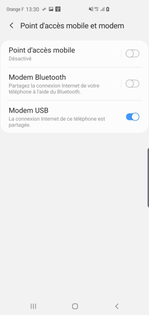 |
Avez-vous trouvé cet article utile ?
Votre avis est traité de façon anonyme, merci de ne pas communiquer de données personnelles (nom, mot de passe, coordonnées bancaires...)
Besoin de contacter le service client ou d'une aide supplémentaire ? Rendez-vous sur "Aide et contact"
Votre avis est traité de façon anonyme, merci de ne pas communiquer de données personnelles (nom, mot de passe, coordonnées bancaires...)
Besoin de contacter le service client ou d'une aide supplémentaire ? Rendez-vous sur "Aide et contact"